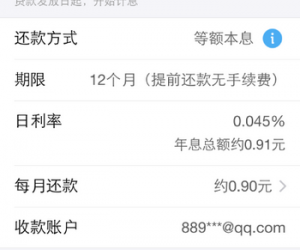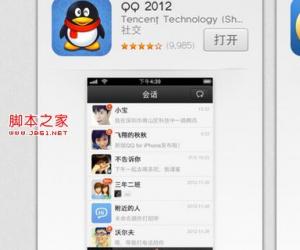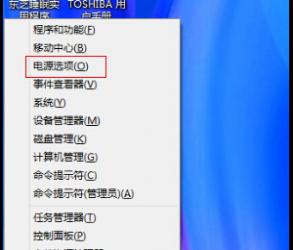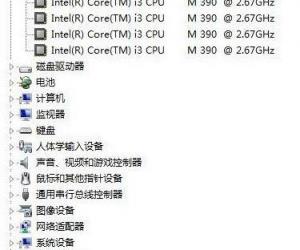excel表格下拉数字递增怎么设置 excel表格下拉数字递增的方法
发布时间:2017-05-12 11:30:48作者:知识屋
excel表格下拉数字递增怎么设置 excel表格下拉数字递增的方法 下拉数字递增步骤1:在excel单元格序列起始位置输入起始数字,如此处以“1”开始快速填充1~10的数字序列。
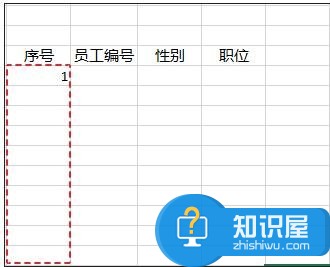
下拉数字递增步骤2:选中该单元格,将鼠标移至单元格右下角,当鼠标变成填充柄即“+”号图标时进行下拉。
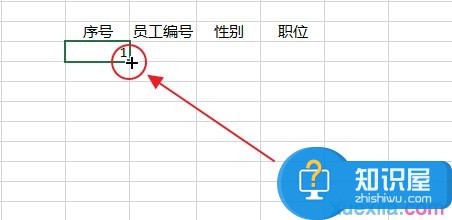
下拉数字递增步骤3:默认复制因而填充效果为选中单元格显示相同数字。
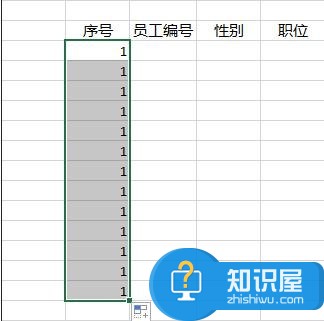
下拉数字递增步骤4:点击填充底端复选框,将填充的方式改为“序列填充”。
下拉数字递增步骤5:完成了下来数字递增的快速填充。
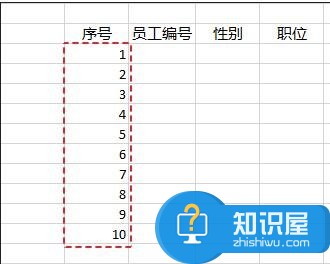
(免责声明:文章内容如涉及作品内容、版权和其它问题,请及时与我们联系,我们将在第一时间删除内容,文章内容仅供参考)
知识阅读
软件推荐
更多 >-
1
 一寸照片的尺寸是多少像素?一寸照片规格排版教程
一寸照片的尺寸是多少像素?一寸照片规格排版教程2016-05-30
-
2
新浪秒拍视频怎么下载?秒拍视频下载的方法教程
-
3
监控怎么安装?网络监控摄像头安装图文教程
-
4
电脑待机时间怎么设置 电脑没多久就进入待机状态
-
5
农行网银K宝密码忘了怎么办?农行网银K宝密码忘了的解决方法
-
6
手机淘宝怎么修改评价 手机淘宝修改评价方法
-
7
支付宝钱包、微信和手机QQ红包怎么用?为手机充话费、淘宝购物、买电影票
-
8
不认识的字怎么查,教你怎样查不认识的字
-
9
如何用QQ音乐下载歌到内存卡里面
-
10
2015年度哪款浏览器好用? 2015年上半年浏览器评测排行榜!